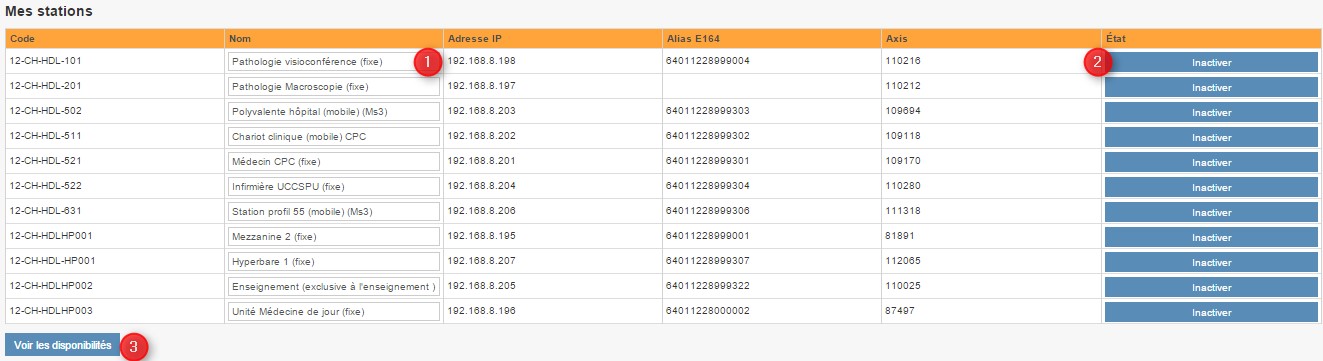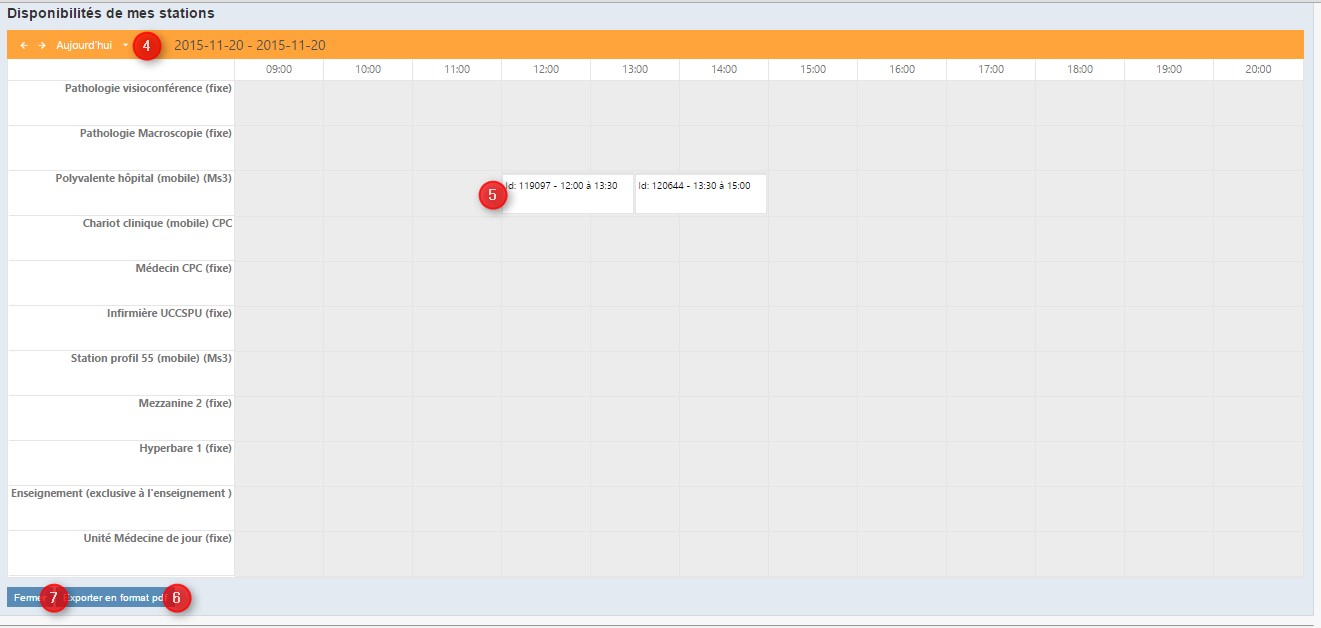Différences entre les versions de « Systèmes »
| Ligne 23 : | Ligne 23 : | ||
[[File:Disponibilites.B.jpg|RTENOTITLE]] | [[File:Disponibilites.B.jpg|RTENOTITLE]] | ||
<parsererror style="display: block; white-space: pre; border: 2px solid #c77; padding: 0 1em 0 1em; margin: 1em; background-color: #fdd; color: black"> | |||
=== This page contains the following errors: === | |||
<div style="font-family:monospace;font-size:12px">error on line 1 at column 1827: attributes construct error </div> | |||
=== Below is a rendering of the page up to the first error. === | |||
</parsererror> | |||
== Mes stations externes == | == Mes stations externes == | ||
| Ligne 31 : | Ligne 36 : | ||
*Spécifiez si la station doit être en direction "Sortant" ou Entrant" '''<span style="color: rgb(255, 0, 0);">(8)</span>'''. En mode "Sortant", c'est IRIS ou le pont national qui appelera la sation lors de l'activité. Comme c'est le mode utilisé à 99 % du temps, c'est le mode inscrit par défaut. En mode "Entrant", ceci permet de réserver sa place sur le pont mais la journée de l'activité, l'utilisateur de cette station devra appeler lui-même le pont national pouir se joindre à l'activité. Nous retrouvons cette situation principalement lorsque la sation n'est pas disponible pour la période de prétest; | *Spécifiez si la station doit être en direction "Sortant" ou Entrant" '''<span style="color: rgb(255, 0, 0);">(8)</span>'''. En mode "Sortant", c'est IRIS ou le pont national qui appelera la sation lors de l'activité. Comme c'est le mode utilisé à 99 % du temps, c'est le mode inscrit par défaut. En mode "Entrant", ceci permet de réserver sa place sur le pont mais la journée de l'activité, l'utilisateur de cette station devra appeler lui-même le pont national pouir se joindre à l'activité. Nous retrouvons cette situation principalement lorsque la sation n'est pas disponible pour la période de prétest; | ||
*Déterminez si c'est en mode "Vidéo" ou en "Audio"'''<span style="color: rgb(255, 0, 0);">(A)</span>'''. Sélectionnez "Vidéo" si c'est une station de visioconférence ou "Audio" si c'est par téléphone; | *Déterminez si c'est en mode "Vidéo" ou en "Audio"'''<span style="color: rgb(255, 0, 0);">(A)</span>'''. Sélectionnez "Vidéo" si c'est une station de visioconférence ou "Audio" si c'est par téléphone; | ||
*En mode "Vidéo", déterminez le protocole voulu '''<span style="color: rgb(255, 0, 0);">(B)</span>''' | *En mode "Vidéo", déterminez le protocole voulu '''<span style="color: rgb(255, 0, 0);">(B)</span>''' | ||
Version du 2 mai 2016 à 13:43
Vous pouvez visualiser l’ensemble des stations de votre/vos installation(s), ainsi que les informations techniques qui y sont reliées.
Dans cette section, vous pouvez :
- Modifier le nom de la station (1) : en sélectionnant le texte inscrit dans la colonne Nom, vous pourrez l'éditer à votre convenance (il est important cependant de confier cette tâche à une seule personne dans votre établissement);
- Modifier l’état de la station (2) : en mode Actif, la station peut être réservée dans IRIS ; en mode Inactif, aucune réservation avec cet équipement ne peut être effectuée (utile pour afficher la non-disponibilité d’une station). Cependant, cela n'affecte pas les réservations déjà inscrites. Si la station est inscrite !inactive", vous devez aller annuler ou modifier les réservations à venir déjà inscrites dans l'application IRIS pour cette station pour la période de l'inactivité.
Voir les disponibilités
En cliquant sur Voir les disponibilités (3), vous pouvez voir la disponibilité des équipements de votre établissement.
Dans cette section, vous pouvez :
- Cliquer sur le triangle à droite de Aujourd’hui (4), pour avoir accès au calendrier et obtenir la date désirée : les rectangles blancs (5) indiquent les périodes de non disponibilité des équipements; en passant votre souris sur l’un d’eux, vous verrez le numéro de la réservation IRIS, le nom de l’activité et les heures de début et de fin, incluant la période de prétest;
- Il est possible d'extraire un fichier sous format PDF présentant la non disponibilité des stations de votre ou vos établissements pour la journée sélectionnée. Il suffit de cliquer sur Exporter en format pdf (6);
- Pour revenir à l'affichage initial, cliquez sur Fermer (7).
<parsererror style="display: block; white-space: pre; border: 2px solid #c77; padding: 0 1em 0 1em; margin: 1em; background-color: #fdd; color: black">
This page contains the following errors:
Below is a rendering of the page up to the first error.
</parsererror>
Mes stations externes
On appelle « Station externe » les stations qui ne sont pas inscrites dans IRIS. Créer une liste des stations externes que vous utilisez régulièrement vous évite d’ajouter manuellement toutes les informations relatives aux stations, chaque fois que vous en avez besoin. En plus des stations que vous avez inscrites, vous verrez celles que les utilisateurs ont rendues visibles.
Pour inscrire ou ajouter une station dans votre liste :
- Spécifiez si la station doit être en direction "Sortant" ou Entrant" (8). En mode "Sortant", c'est IRIS ou le pont national qui appelera la sation lors de l'activité. Comme c'est le mode utilisé à 99 % du temps, c'est le mode inscrit par défaut. En mode "Entrant", ceci permet de réserver sa place sur le pont mais la journée de l'activité, l'utilisateur de cette station devra appeler lui-même le pont national pouir se joindre à l'activité. Nous retrouvons cette situation principalement lorsque la sation n'est pas disponible pour la période de prétest;
- Déterminez si c'est en mode "Vidéo" ou en "Audio"(A). Sélectionnez "Vidéo" si c'est une station de visioconférence ou "Audio" si c'est par téléphone;
- En mode "Vidéo", déterminez le protocole voulu (B)